Você pode evitar resultados inesperados e papel desperdiçado visualizando sua planilha antes da impressão.
Ao selecionar uma ou mais planilhas e clicar em Arquivo > Imprimir, você verá uma visualização de como os dados serão exibidos na impressão.
-
Selecione as planilhas que você deseja visualizar.
-
Clique em Arquivo e clique em Imprimir para exibir a janela Visualização e as opções de impressão.
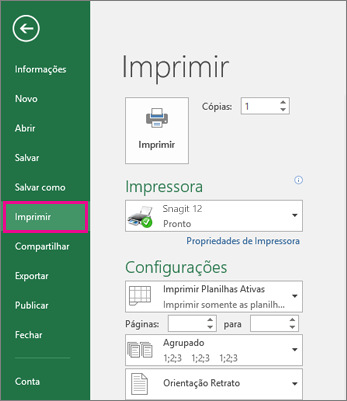
Atalho de teclado Você também pode pressionar Ctrl+F2.
Observações:
-
A menos que você esteja usando uma impressora colorida, a visualização será exibida em preto e branco, mesmo que haja cor em suas planilhas.
-
A Próxima Página e a Página Anterior só estão disponíveis quando você seleciona mais de uma planilha ou quando uma planilha contém mais de uma página de dados. Para exibir várias planilhas, em Configurações, clique em Pasta de trabalho inteira.
Informações mais úteis
-
Para visualizar as páginas seguintes e anteriores, clique nas setas para Próxima Página e Página Anterior na parte inferior da janela Visualização de Impressão ou digite o número da página.
-
Para sair da Visualização de Impressão e retornar à pasta de trabalho, clique em qualquer seta no canto superior esquerdo da janela Visualização de Impressão .
-
Para exibir as margens da página, clique no botão Mostrar Margens no canto inferior direito da janela Visualização de Impressão .
-
Para alterar as margens, arraste as margens para a altura e largura que preferir. Também é possível alterar a largura das colunas arrastando os controles na parte superior ou inferior da página de visualização de impressão. Para saber mais sobre margens de página, consulte Definir margens de página antes de imprimir uma planilha.
Dica: Para fazer alterações na configuração da página, como alterar a orientação da página e o tamanho da página, selecione as opções apropriadas em Configurações de > de Impressão > de Arquivo.
Para selecionar uma ou mais planilhas
|
Para selecionar |
Faça isto |
|---|---|
|
Uma única planilha |
Clique na guia da planilha.
Se você não vir a guia desejada, clique nos botões de rolagem para exibir a guia e clique nela.
|
|
Duas ou mais planilhas adjacentes |
Clique na guia da primeira planilha. Em seguida, segure a tecla SHIFT e clique na guia para a última planilha que você deseja selecionar. |
|
Duas ou mais planilhas não adjacentes |
Clique na guia da primeira planilha. Em seguida, mantenha a CTRL suspensa enquanto você clica nas guias das outras planilhas que deseja selecionar. |
|
Todas as planilhas de uma pasta de trabalho |
Clique com o botão direito do mouse em uma guia da planilha e clique em Selecionar Todas as Planilhas. |
Dica: Ao selecionar várias planilhas, [Grupo] aparece na barra de título na parte superior da folha. Para cancelar uma seleção de várias planilhas em uma pasta de trabalho, clique em qualquer planilha não selecionada. Se não for possível visualizar nenhuma planilha não selecionada, clique com o botão direito do mouse na guia de uma planilha selecionada e clique em Desagrupar Planilhas.
-
Clique na planilha ou selecione o que você deseja visualizar.
-
Clique em Arquivo > Imprimir > Imprimir.
-
Selecione as opções de impressão que você deseja usar.
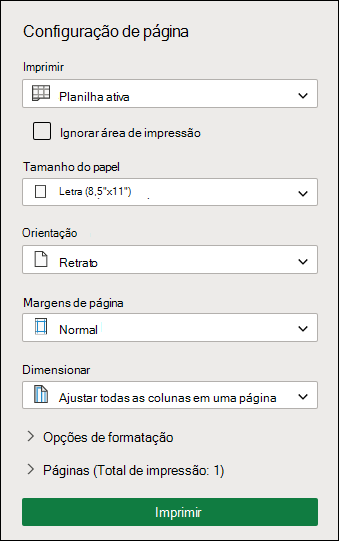
-
Clique em Imprimir.
-
Se você gosta do que vê, clique em Imprimir no canto superior esquerdo ou feche a janela do navegador que mostra a visualização para voltar e fazer alterações antes de imprimir.












